
Съемка фотографий и запись видео в приложении Photo Booth на Mac
Можно снимать отдельные фотографии или группы из четырех фотографий, а также записывать видео, используя встроенную камеру компьютера или внешнюю видеокамеру, подключенную к компьютеру Mac.
Примечание. Также в приложении Photo Booth можно использовать заднюю камеру iPhone в качестве веб‑камеры. См. раздел Использование iPhone в качестве веб‑камеры.

Как сделать снимок
Если используется внешняя видеокамера, убедитесь, что она подключена к компьютеру и включена.
Если в Photo Booth
 на Mac отображается кнопка «Просмотреть фото»
на Mac отображается кнопка «Просмотреть фото»  или «Просмотреть видео»
или «Просмотреть видео»  , нажмите ее для появления кнопки «Сделать снимок»
, нажмите ее для появления кнопки «Сделать снимок»  или «Записать видео»
или «Записать видео»  .
.В левой нижней части окна нажмите кнопку «Изображение»
 , чтобы сделать один снимок, или кнопку «Четыре изображения»
, чтобы сделать один снимок, или кнопку «Четыре изображения»  , чтобы сделать четыре последовательных снимка (серию из 4 снимков).
, чтобы сделать четыре последовательных снимка (серию из 4 снимков).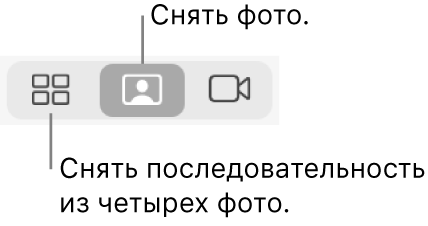
Нажмите кнопку «Сделать снимок»
 .
.
Как записать видео
Если используется внешняя видеокамера, убедитесь, что она подключена к компьютеру и включена.
Если в Photo Booth
 на Mac отображается кнопка «Просмотреть фото»
на Mac отображается кнопка «Просмотреть фото»  или «Просмотреть видео»
или «Просмотреть видео»  , нажмите ее для появления кнопки «Сделать снимок»
, нажмите ее для появления кнопки «Сделать снимок»  или «Записать видео»
или «Записать видео»  .
.Если кнопка «Записать видео»
 не отображается, в левой нижней части окна нажмите кнопку «Видео»
не отображается, в левой нижней части окна нажмите кнопку «Видео»  .
.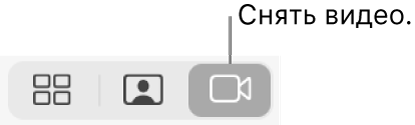
Нажмите кнопку «Запись видео»
 . Завершив запись, нажмите кнопку «Стоп»
. Завершив запись, нажмите кнопку «Стоп»  .
.
Выключение обратного отсчета и вспышки для фотографий
При съемке фотографий на экране появляется трехсекундный обратный отсчет, по истечении которого выполняется съемка. В момент съемки экран вспыхивает.
В приложении Photo Booth ![]() на Mac можно сделать следующее.
на Mac можно сделать следующее.
Выключение обратного отсчета. Удерживая клавишу Option, нажмите кнопку «Сделать снимок»
 или кнопку «Записать видео»
или кнопку «Записать видео»  .
.Выключение вспышки. Удерживая клавишу Shift, нажмите кнопку «Сделать снимок»
 .
.Изменение настройки вспышки. Выберите «Камера» > «Включить вспышку экрана».
Выключение обратного отсчета и вспышки. Удерживая клавиши Option и Shift, нажмите кнопку «Сделать снимок»
 .
.
Приложение Photo Booth ![]() можно открывать в полноэкранном режиме (оно заполнит весь экран) или в режиме Split View (чтобы пользоваться двумя приложениями одновременно).
можно открывать в полноэкранном режиме (оно заполнит весь экран) или в режиме Split View (чтобы пользоваться двумя приложениями одновременно).